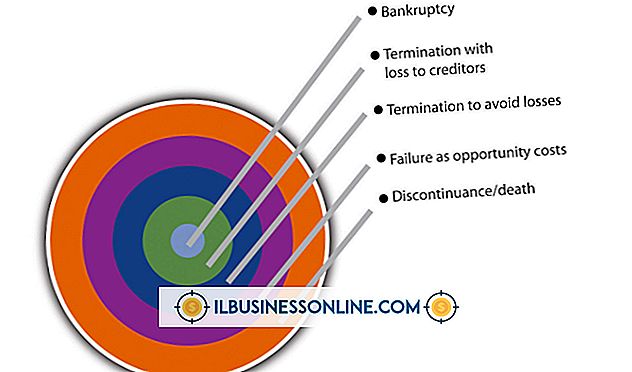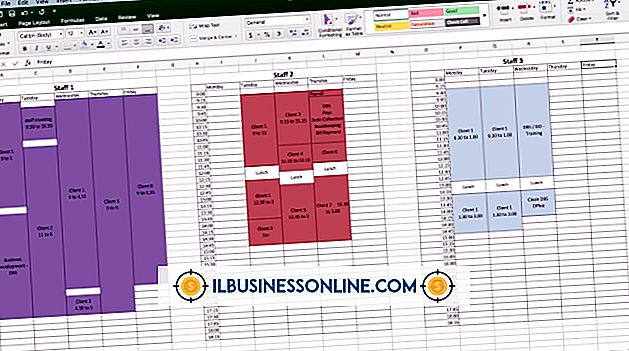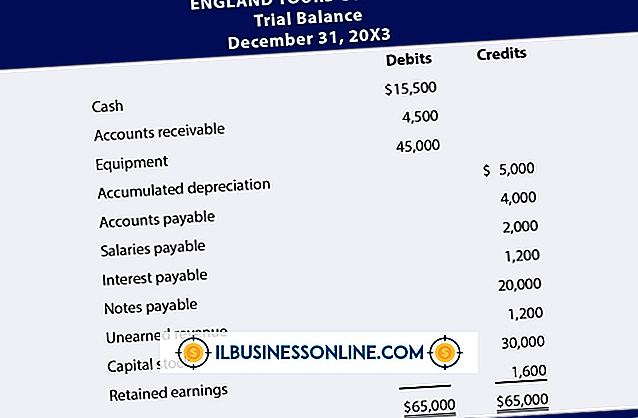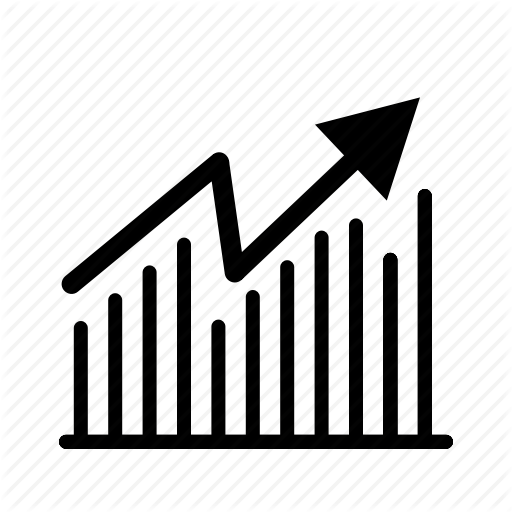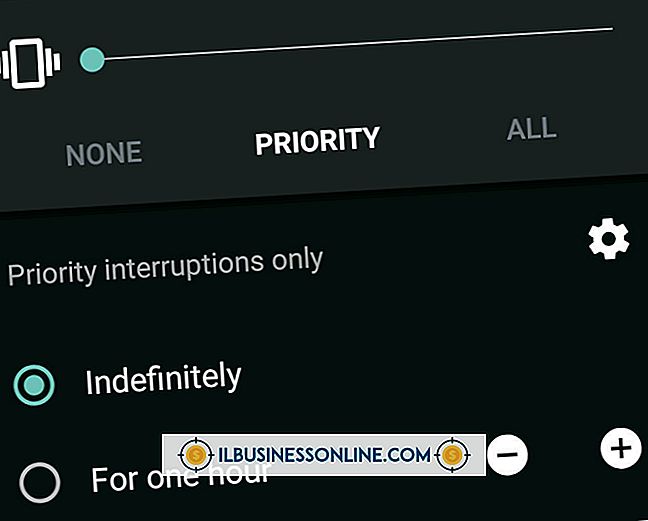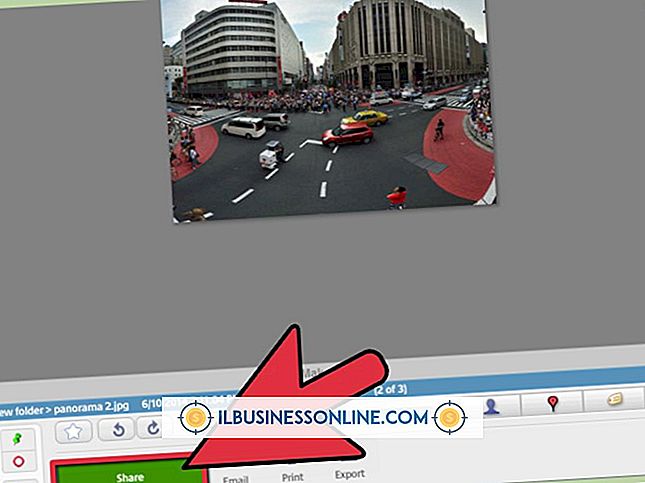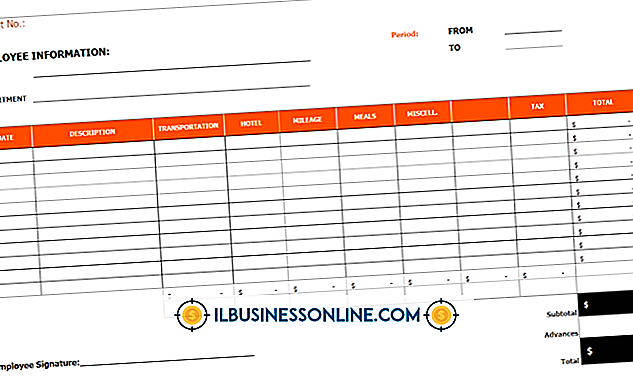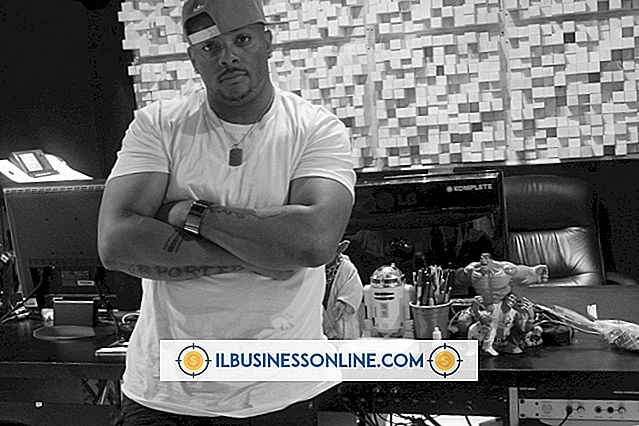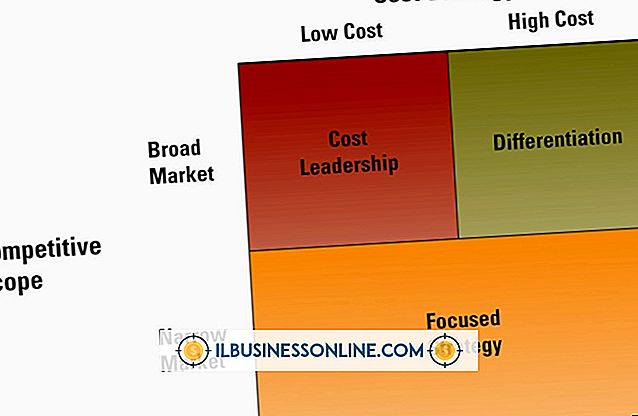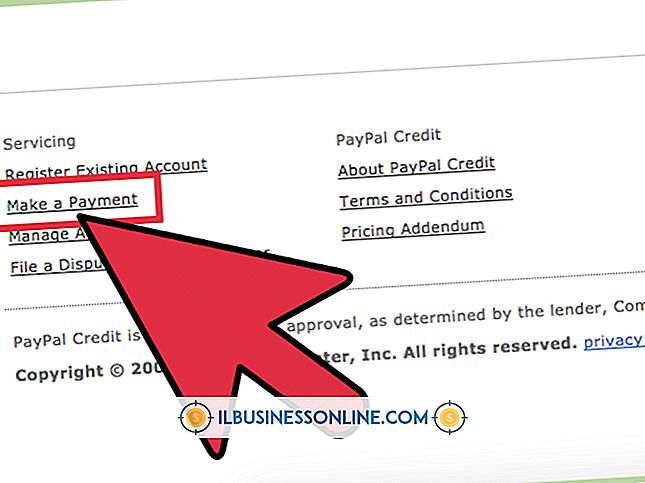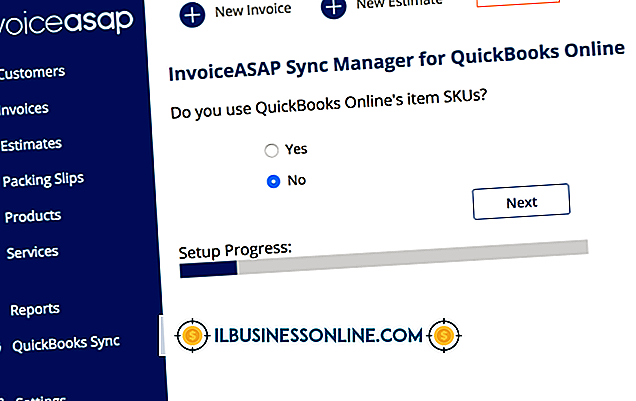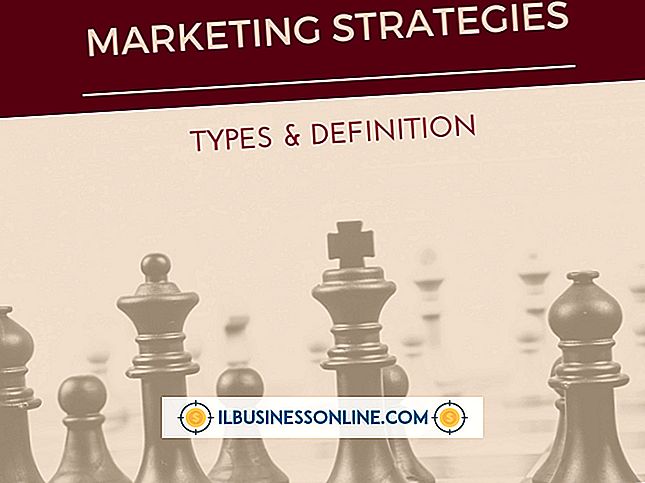วิธีการทำกราฟสองด้านใน Excel
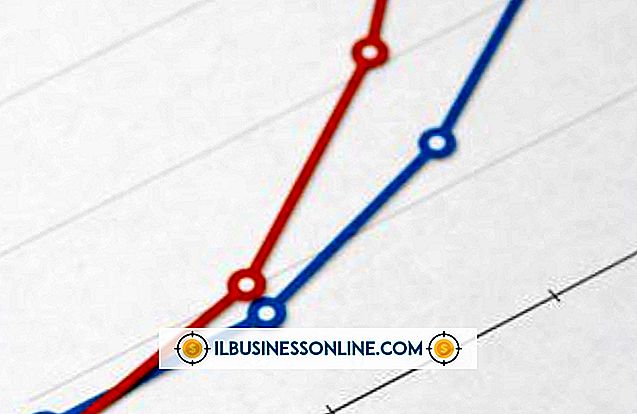
Microsoft Excel สามารถนำเสนอจุดข้อมูลสองชุดด้วยกันบนแกนนอน แต่ถ้ามาตราส่วนตัวเลขสำหรับแต่ละชุดแตกต่างกันอย่างมากข้อมูลจะไม่สามารถอ่านได้ การใช้กราฟสองด้านแก้ปัญหาภาวะกลืนไม่เข้าคายไม่ออกนี้โดยการแสดงทั้งสองซีรีส์ที่สัมพันธ์กับสเกลแนวตั้งสองแบบที่แตกต่างกันหนึ่งอันในแต่ละด้านของกราฟ
การป้อนข้อมูล
กราฟสองด้านต้องการชุดข้อมูลสามชุด: หนึ่งชุดสำหรับแกนแนวนอนและสองชุดสำหรับแกนแนวตั้ง ตัวอย่างธุรกิจคุณอาจต้องการแสดงจำนวนหน่วยที่ขายและรายได้ยอดขายทั้งหมดที่เกี่ยวข้องกับเดือนที่ระบุ รายการเดือนจำนวนหน่วยและรายได้ในคอลัมน์ A, B และ C ตามลำดับตั้งค่าขั้นตอนการสร้างกราฟสองด้าน
การสร้างกราฟด้านเดียว
กราฟสองด้านเริ่มต้นด้วยกราฟปกติด้านเดียว โดยการเลือกข้อมูลทั้งสามคอลัมน์คุณสามารถเลือกประเภทของแผนภูมิจากแท็บแทรกของ Excel การเลือกที่มีประโยชน์ที่สุดคือแผนภูมิแท่งเนื่องจากช่วยให้คุณสามารถจัดรูปแบบชุดข้อมูลที่สองเป็นบรรทัด การซ้อนแผนภูมิสองชนิดทำให้การระบุมาตราส่วนข้อมูลสองรายการง่ายขึ้น
การสร้างแกนทุติยภูมิ
การกำหนดค่าแกนทุติยภูมิด้วยตนเองรวมข้อมูลในคอลัมน์ B และ C ลงในแถบสีคู่ นี่ไม่ใช่สิ่งที่คุณต้องการ แต่เป็นขั้นตอนในทิศทางที่ถูกต้อง คลิกที่จุดข้อมูล "Series2" ใด ๆ บนกราฟ คลิกแท็บ“ เลย์เอาต์” และคลิก“ เลือกรูปแบบ” จากกลุ่มส่วนที่เลือกปัจจุบัน คลิกแกน“ รอง” จากหน้าต่างจุดข้อมูลรูปแบบและคลิก“ ปิด” ข้อมูลจากคอลัมน์ C จะถูกเพิ่มลงในแผนภูมิแท่ง
การกำหนดค่าด้านที่สอง
ด้วยข้อมูล Series2 ที่เลือกไว้แล้วคุณสามารถเปลี่ยนประเภทแผนภูมิโดยไม่เปลี่ยนรูปแบบแผนภูมิ Series1 คลิกแท็บ "รูปแบบ" และคลิก "เปลี่ยนประเภทแผนภูมิ" จากกลุ่มประเภท คลิกตัวเลือกแรกภายใต้“ เส้น” และคลิก“ ตกลง” มาตราส่วนด้านที่สองถูกเพิ่มและข้อมูล Series2 จะถูกแปลงเป็นกราฟเส้นซึ่งถูกทับลงบนกราฟแท่งเดิม